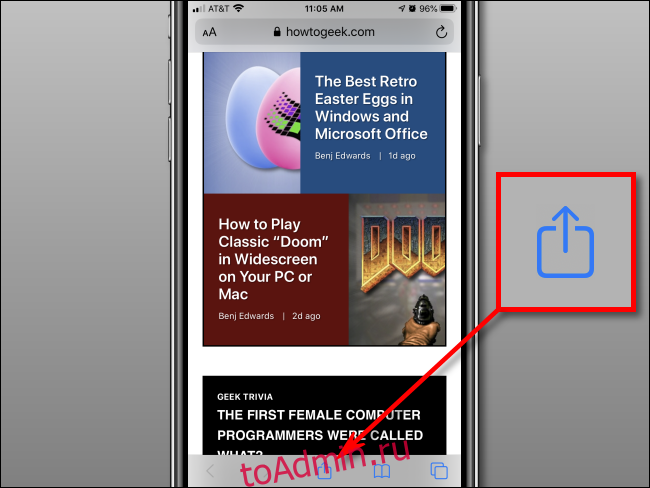Если вы часто посещаете веб-сайт или используете веб-приложение на своем iPhone или iPad, вы можете легко добавить ярлык прямо на главный экран с помощью Safari, который вы можете быстро нажать, чтобы запустить сайт. Вот как.
Оглавление
Добавьте веб-сайт на главный экран iPhone
Сначала откройте Safari и перейдите на веб-сайт, который хотите разместить на главном экране iPhone. Оказавшись там, убедитесь, что вы видите панель инструментов навигации, нажав один раз в нижней части экрана, чтобы она появилась.
На панели инструментов навигации в нижней части экрана коснитесь значка «Поделиться» (прямоугольник со стрелкой вверх).
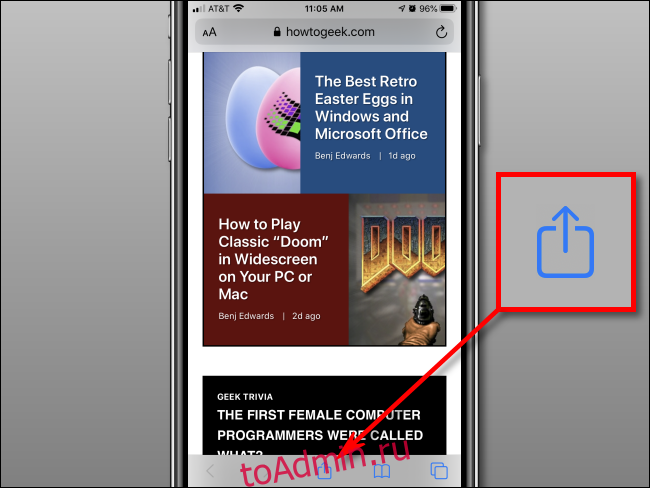
Внизу экрана появится меню «Поделиться». Пальцем потяните его вверх и проведите по списку. Нажмите «Добавить на главный экран».
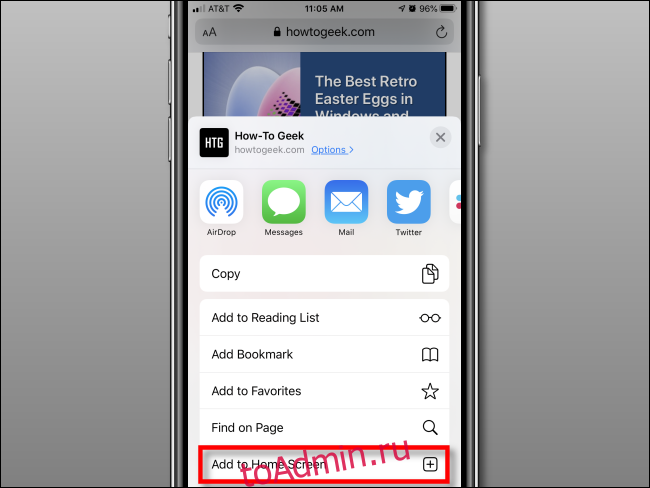
Появится меню с названием «Добавить на главный экран». Используйте это меню, чтобы назвать свой новый веб-значок на главном экране как угодно с помощью экранной клавиатуры. Когда вы закончите, нажмите «Добавить» в правом верхнем углу поля.
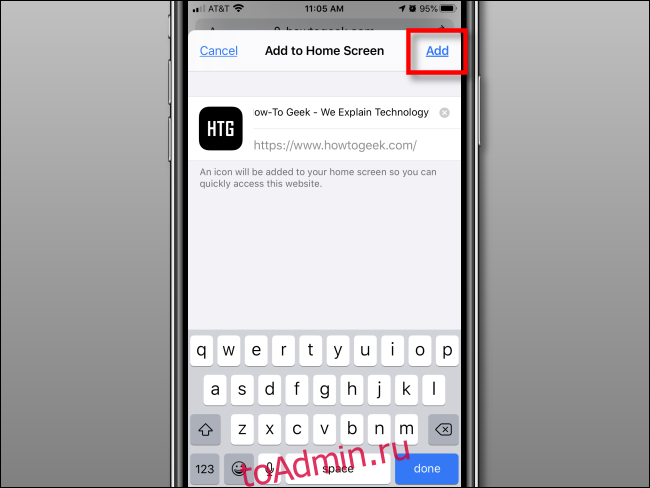
Значок веб-сайта появится на главном экране. Каждый раз, когда вы захотите использовать его, просто нажмите на ярлык, как если бы это было обычное приложение. Safari автоматически откроет и загрузит веб-сайт.
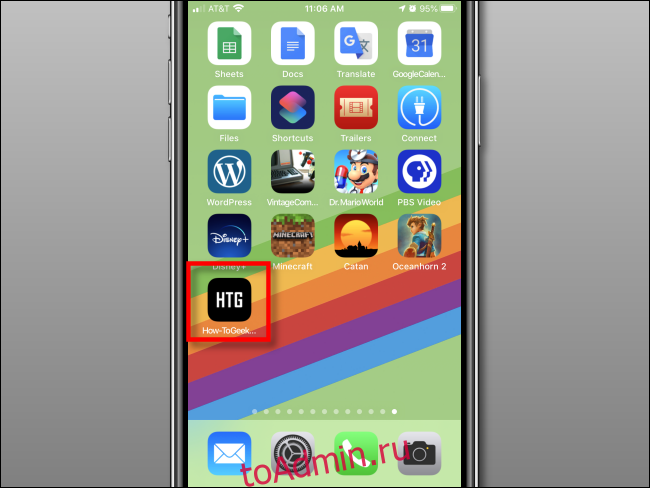
Добавьте веб-сайт на главный экран iPad
На iPad откройте Safari и перейдите на веб-сайт, который хотите разместить на главном экране. Оказавшись там, убедитесь, что вы видите панель инструментов навигации, нажав один раз в верхней части экрана, после чего она появится.
На панели инструментов навигации в верхней части экрана найдите значок «Поделиться» (прямоугольник со стрелкой вверх). Нажмите на него.
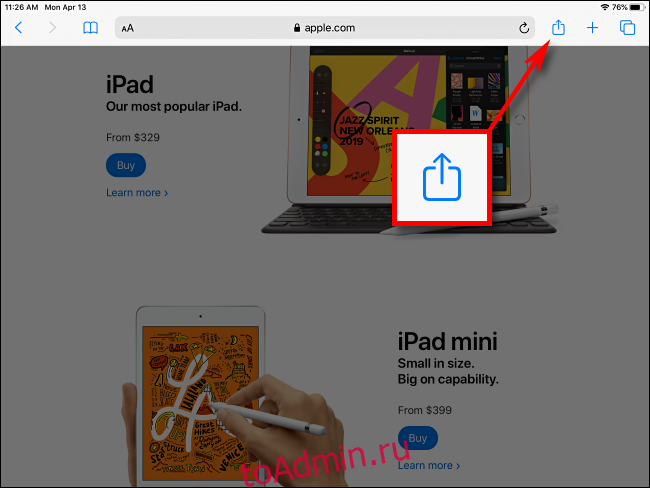
В правой части экрана появится меню «Поделиться». Нажмите «Добавить на главный экран».
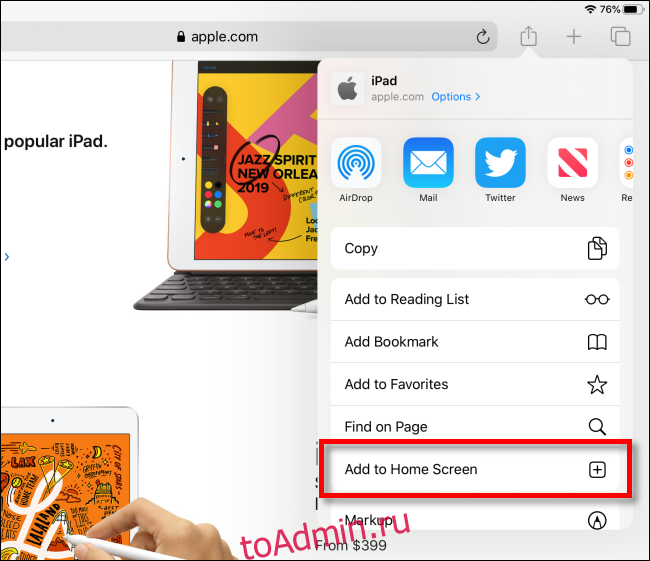
Затем появится всплывающее окно с названием «Добавить на главный экран», в котором вы можете назвать свой новый значок главного экрана как угодно. Когда вы закончите, нажмите «Добавить» в правом верхнем углу поля.
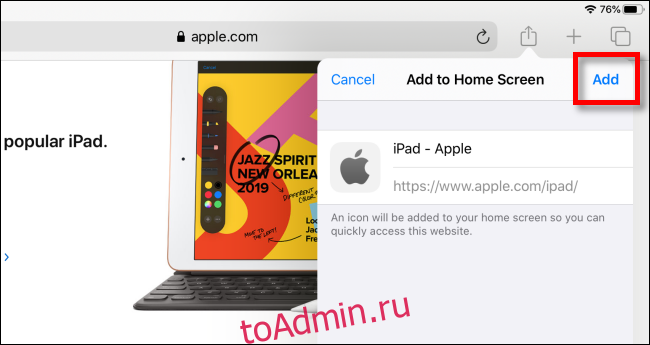
Значок веб-сайта появится на главном экране вашего iPad. Каждый раз, когда вы захотите посетить сайт, просто нажмите на ярлык. Safari автоматически откроется и загрузит его.
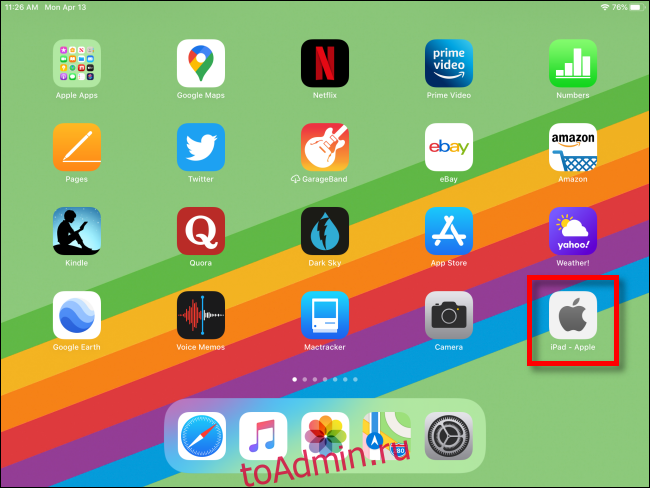
Подробнее о значке веб-ярлыка
Значок веб-сайта, который мы создали с помощью Safari, выглядит и ведет себя как обычный значок приложения на главном экране iPhone или iPad. Вы можете переставить его вместе с другими приложениями, добавить в папку или даже перетащить в док.
Вы можете заметить, что на некоторых веб-сайтах есть значки главного экрана, которые кажутся идеально адаптированными к интерфейсу iPhone или iPad. Это потому, что эти сайты специально создали изображение для этой цели и определили это в коде своего веб-сайта. В противном случае ваш iPhone или iPad сгенерирует крошечный эскиз веб-сайта, который будет использоваться в качестве его значка.
Пока что только Safari может создавать такие ярлыки. А поскольку Apple не позволяет менять браузер по умолчанию, сайты всегда загружаются и в Safari. Тем не менее, это удобный способ ускорить работу с iPhone или iPad.